当我们在使用Windows 10上遇到无法检测到音频设备的问题时,这可能会导致电脑无法播放声音或进行语音通信,影响自己使用电脑观看影视作品的体验,那么要是遇到这一情况应该如何解决呢?下面我们就一起来看看吧。
方法一
1、直接在键盘上按下“win+R”键即可快速打开运行菜单,然后输入“control.exe”回车即可打开控制面板。
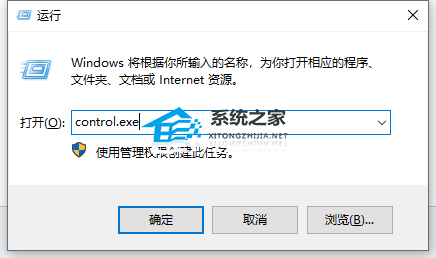
2、在控制面板中,点击打开“硬件和声音”选项:
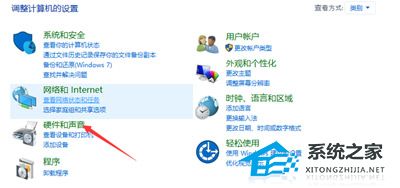
3、在“硬件和声音”界面中,点击“Realtek高清晰音频管理器”选项:

4、在Realtek高清晰音频管理器界面中,点击设置图标,弹出菜单栏,我们选择“选项”:

5、这时弹出了选项对话框:
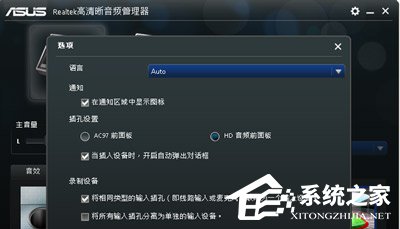
6、将插孔设置单选框选择AC97前面板,并确定:
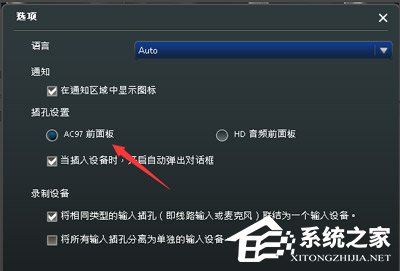
7、通过以上设置就可以让机箱前面插孔有声音了,去使用耳机等设备测试下前置面板插孔是否有声音了。
方法二
1、还是在键盘上按下“win+R”键即可快速打开运行菜单,然后输入“control.exe”回车即可打开控制面板。
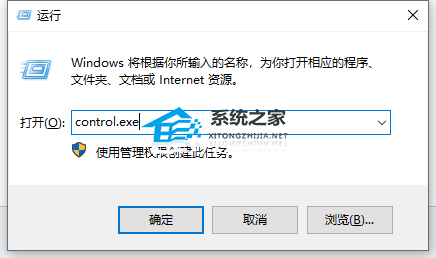
2、查看方式设置为大图标,点击Realtek高清晰音频管理器。
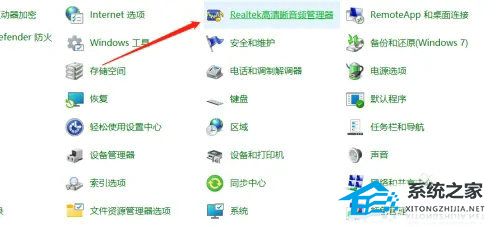
3、打开插孔设置,勾选禁用前面板插孔检测,点击确定即可。
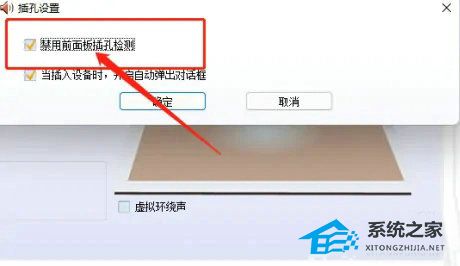
以上就是系统之家小编为你带来的关于“Win10电脑检测不到音频设备解决方法”的全部内容了,希望可以解决你的问题,感谢您的阅读,更多精彩内容请关注系统之家官网。

 时间 2023-09-22 14:49:59
时间 2023-09-22 14:49:59 作者 admin
作者 admin 来源
来源 




